360安全卫士无法打开怎么办 快速解决方法与修复教程
时间:2025-09-20
来源:互联网
标签:
欢迎来到360安全卫士问题解决专区,在这里您将看到关于360安全卫士无法打开的深度解析与实战修复方案。无论是突发崩溃还是长期启动失败,以下方法都能帮您快速夺回电脑控制权。

当熟悉的绿色盾牌突然罢工
双击图标却毫无反应?任务管理器里能看到进程却不见界面?这种突发状况往往源于权限冲突或核心文件损坏。先尝试右键选择“以管理员身份运行”,如果依然无效,立刻检查电脑右下角时间是否准确——证书验证失败会导致安全软件自锁。
暴力终止残留进程
按Ctrl+Shift+Esc调出任务管理器,在“进程”选项卡中彻底结束所有360相关进程(包括zhudongfangyu.exe)。别忽略细节:某些后台服务可能伪装成系统进程,认准360safe前缀的程序才是真正目标。完成后立即重启电脑,这个动作能解决80%的假死问题。
修复被劫持的启动项
按Win+R输入msconfig,切换到“启动”标签页。如果发现360启动项被禁用(状态显示为“已禁用”),重新勾选并应用设置。更隐蔽的情况是注册表被篡改——Win+R后输入regedit,导航到HKEY_LOCAL_MACHINE\SOFTWARE\Microsoft\Windows\CurrentVersion\Run,确认是否存在360Safe或360Tray键值。
重装不是最终方案但最有效
下载官方最新安装包前,务必运行系统自带的磁盘清理工具。临时文件堆积会干扰安装程序对旧版本的识别。卸载时要用控制面板的“程序和功能”,而不是直接删除文件夹。安装过程中关闭所有浏览器窗口,避免驱动冲突导致蓝屏。
你可能忽略的七个细节
1. 检查C盘剩余空间是否小于2GB
2. 第三方杀毒软件是否正在运行
3. 近期是否安装过字体管理软件
4. 系统防火墙日志是否有拦截记录
5. 尝试更换DNS为114.114.114.114
6. 断开所有USB设备后重启测试
7. 创建新系统用户账户测试兼容性
终极武器:急救箱实战演示
从官网下载360系统急救箱独立版,解压后先不要急着扫描。断开网络连接,进入安全模式(开机时狂按F8),勾选“强力模式”和“扫描所有磁盘”。特别注意处理红色标记的异常驱动,这类深层感染常导致主程序瘫痪。完成后不要立即重启,先执行全盘查杀再正常开机。
免责声明:以上内容仅为信息分享与交流,希望对您有所帮助
-
 英雄联盟海克斯大乱斗头戴式装备都有啥 时间:2025-12-25
英雄联盟海克斯大乱斗头戴式装备都有啥 时间:2025-12-25 -
 英雄联盟海克斯大乱斗物转法玩法攻略 时间:2025-12-25
英雄联盟海克斯大乱斗物转法玩法攻略 时间:2025-12-25 -
 英雄联盟怎么批量分解英雄碎片 时间:2025-12-25
英雄联盟怎么批量分解英雄碎片 时间:2025-12-25 -
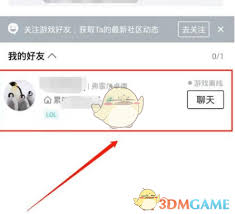 掌上英雄联盟位置信息如何关闭 时间:2025-12-25
掌上英雄联盟位置信息如何关闭 时间:2025-12-25 -
 掌上英雄联盟如何查看云顶排名 时间:2025-12-25
掌上英雄联盟如何查看云顶排名 时间:2025-12-25 -
 掌上英雄联盟如何退出登录 时间:2025-12-25
掌上英雄联盟如何退出登录 时间:2025-12-25
今日更新
-
 妖精动漫网页版登录入口-妖精动漫官网正版登录入口
妖精动漫网页版登录入口-妖精动漫官网正版登录入口
阅读:18
-
 凝视深渊的梗是什么梗?揭秘尼采名言背后网络热梗的深层含义与爆火原因
凝视深渊的梗是什么梗?揭秘尼采名言背后网络热梗的深层含义与爆火原因
阅读:18
-
 beautybox官方下载地址-beautybox最新版本安装包下载
beautybox安卓下载方法-beautybox最新版免费下载安装
beautybox软件下载链接-beautybox最新版本一键安装
beautybox正版下载渠道-beautybox最新安装包下载
beautybox下载安装教程-beautybox最新版官网下载
beautybox官方下载地址-beautybox最新版本安装包下载
beautybox安卓下载方法-beautybox最新版免费下载安装
beautybox软件下载链接-beautybox最新版本一键安装
beautybox正版下载渠道-beautybox最新安装包下载
beautybox下载安装教程-beautybox最新版官网下载
阅读:18
-
 小鸡庄园今天答案2025.12.24
小鸡庄园今天答案2025.12.24
阅读:18
-
 免费看电视剧电影的软件下载-最新免费影视APP下载
免费看电视剧电影的软件下载-最新免费影视APP下载
阅读:18
-
 闲鱼网页版入口-闲鱼网页版官网登录入口
闲鱼网页版入口-闲鱼网页版官网登录入口
阅读:18
-
 暗黑破坏神单机版最新版本下载-暗黑破坏神2毁灭之王中文版安装
暗黑破坏神单机版最新版本下载-暗黑破坏神2毁灭之王中文版安装
阅读:18
-
 “牲畜经纪人”是哪个职业下的新增工种 蚂蚁新村12月24日答案
“牲畜经纪人”是哪个职业下的新增工种 蚂蚁新村12月24日答案
阅读:18
-
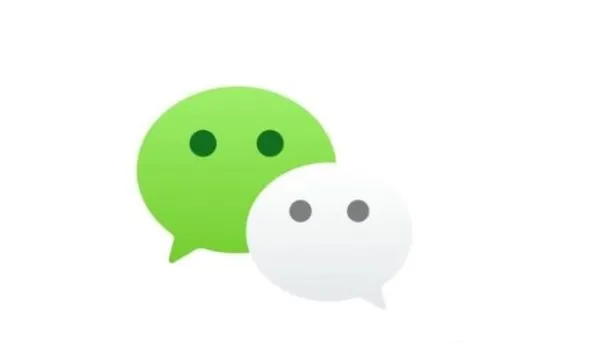 微信网页版官方入口-微信网页版快捷登录入口
微信网页版官方入口-微信网页版快捷登录入口
阅读:18
-
 凝视深渊的梗是什么梗啊?揭秘网络热梗背后暗藏的哲学深意!
凝视深渊的梗是什么梗啊?揭秘网络热梗背后暗藏的哲学深意!
阅读:18




















